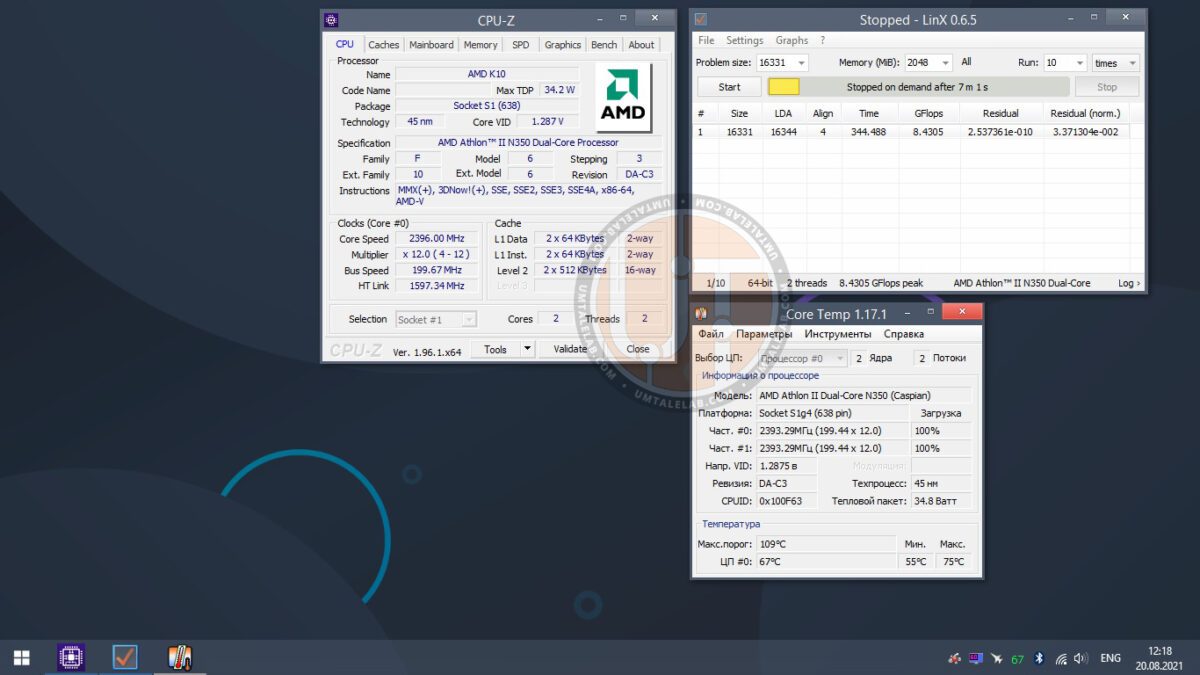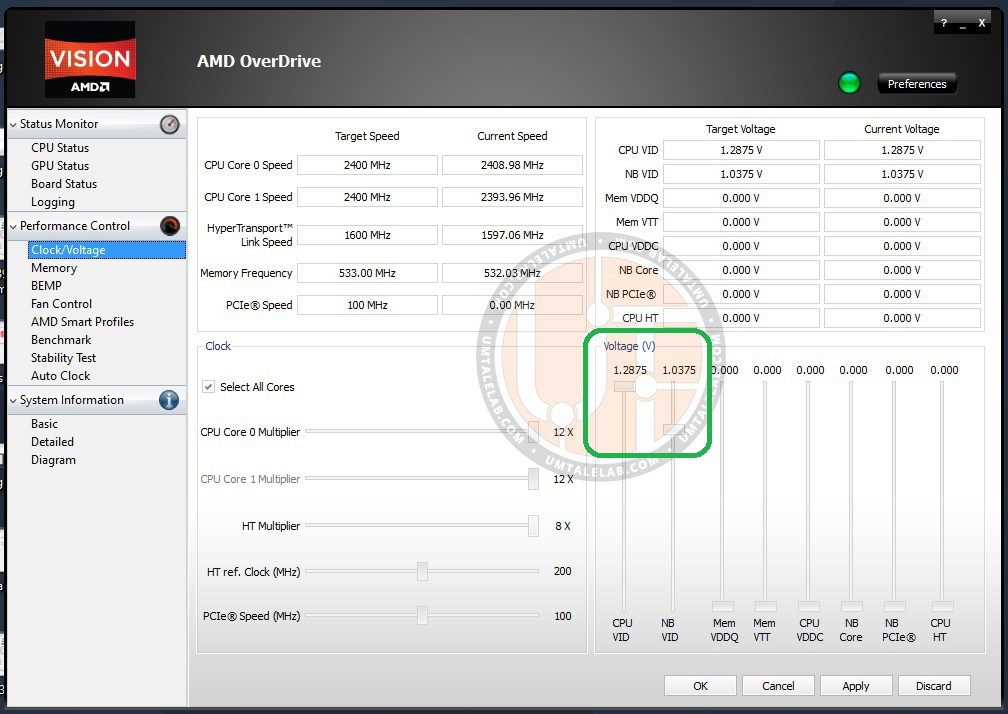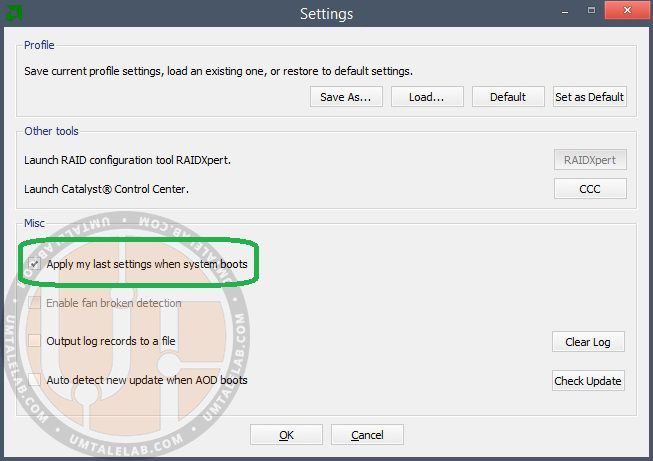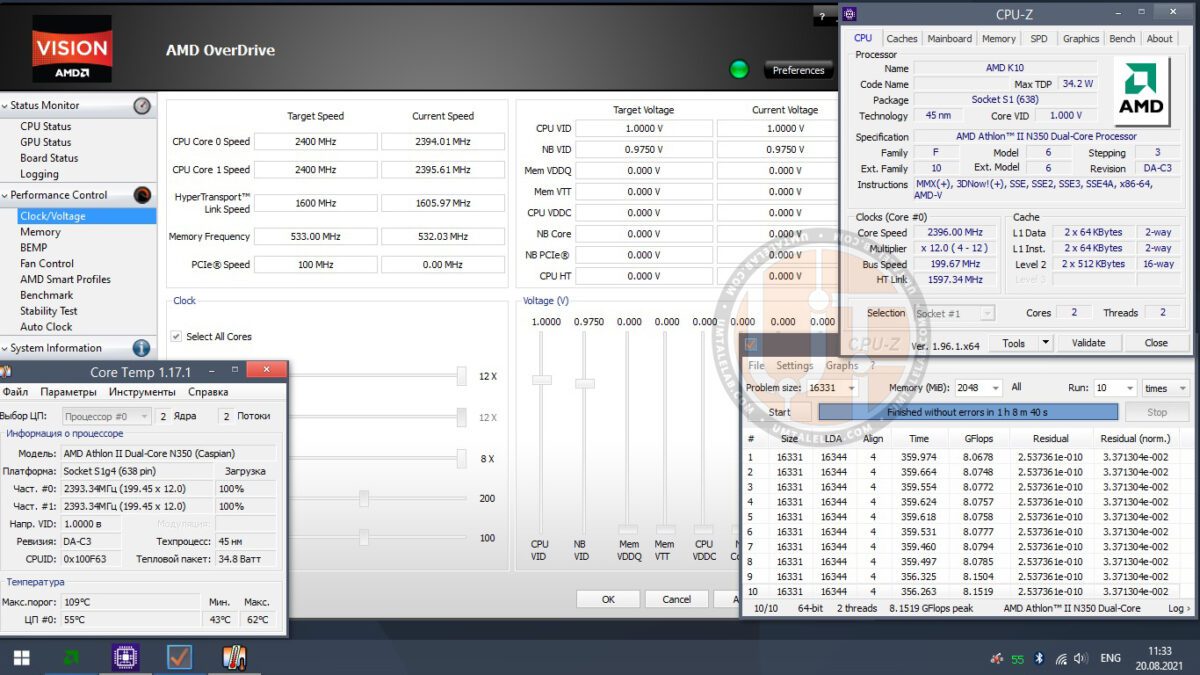Якоїсь миті власник практично будь-якого ноутбука замислюється: “А чи може мій пристрій грітися менше?”. На щастя, відповідь на це питання в переважній більшості випадків буде позитивною.
У сучасних ноутбуках зниження нагріву можна домогтися безліччю способів (від обмеження TDP того чи іншого вузла, до тонкого налаштування кривої напруги до частот), однак, часто, при цьому може постраждати підсумкова продуктивність апарату. Це стосується нових пристроїв. Старенькі ж ноутбуки навпаки, позбавлені цього дефіциту і відносно просто піддаються зниженню нагріву без видимої шкоди продуктивності. Однак, щоб цього добитися, нам доведеться вдатися до андервольтингу – зниження напруги процесора, що живить, і відповідно істотного зменшення нагріву “машини”.
У даному матеріалі ми покажемо як без особливих труднощів знизити напругу живлення процесора Athlon II N350 і таким чином знизити шум і нагрівання ноутбука HP G62-b51SR.
Для початку, швидко і фактично для галочки пробіжимося за основними технічними характеристиками ноутбука G62-b51SR:
Екран G62-b51SR представлений глянсовою матрицею розміром 15.6 дюймів, яка створена на основі технології LED і має роздільну здатність 1366×768. За обчислювальну начинку ноутбука відповідають чіп AMD Athlon II Dual-Core N350, 2 ГБ оперативної пам’яті стандарту DDR3, жорсткий диск Seagate об’ємом 320 ГБ і дискретна відеокарта ATI (AMD) Radeon HD5470 з 512 МБ відеопам’яті стандарту GDDR3 .
Всі вищенаведені характеристики відносяться до базової комплектації пристрою. У нашому випадку дискретна графіка вийшла з ладу, залишивши свої повноваження інтегрованiй HD 4250, а обсяг оперативної пам’яті був збільшений до 4GB. Втім, це не відіграє особливої ролі у майбутній операції.
Процесор
Як CPU ноутбук Hewlett-Packard G62-b51SR використовує двоядерний чіп AMD Athlon II N350 з тактовою частотою 2400МГц та кеш-пам’яттю другого рівня у розмірі 512Kb на ядро.
Маркування нашого екземпляра AMN350DCR22GM NAEGS. Це виключно мобільний процесор, тому теплорозподільна кришка на його кристалі не передбачена. Будьте дуже обережні знімаючи та одягаючи охолодження.
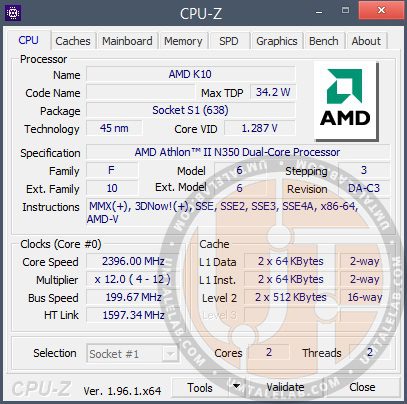
Сказати про N350 більше нічого: перед нами типовий представник архітектури K10 з усіма витікаючими плюсами (щодо невеликого нагрівання) і мінусами (відсутність життєво необхідних інструкцій SSE4.1/4.2).
Андервольтінг
Базова напруга чіпа Athlon II N350 дорівнює значним 1.287 вольта, що багато не те що для мобільного процесора, але і для більшості настільних аналогів зі схожою тактовою частотою.
Давайте запустимо тест на стабільність LinX і перевіримо, до якої температури дійде центральний процесор при напрузі 1.287 вольта:
75 градусів. Це небагато, але достатньо, щоб ноутбук було неприємно тримати на колінах. Крім цього, якщо доступ турбіни до повітря обмежений (пристрій лежить на дивані тощо), температура CPU може подолати позначку 85 градусів. Знову ж таки, це теж не критично, адже гранична температура для процесора N350 – це 105 градусів. Але при таких перегрівах термін життя чіпа може сильно знизитися, і до того ж, теплова трубка, що охолоджує CPU, контактує і з чіпсетом (а так само з GPU) нагріваючи його понад належну міру.
Логічним кроком тут є зниження напруги що живить ядро, проте, не все так просто.
Для початку варто відзначити, що ні RightMark CPU Clock Utility (RMClock), ні Clock Gen і жодна інша аматорська програма не змогла адекватно функціонувати з HP G62-b51SR і відповідно впливати на параметри напруги або частоти процесора/відеокарти.
Рішення прийшло звідки ми зовсім не чекали, адже по суті нам допомогла оверклокерська програма від самої компанії виробника CPU. Єдиною утилітою, яка змогла функціонувати на HP G62-b51SR, стала AMD Overdrive.
Завантажити програму AMD Overdrive 4.0.4 можна за цим посиланням з нашого гугл-диска.
Запускаємо утиліту і відразу переходимо у вкладку Performance Control, після чого заходимо в підрозділ Clock/Voltage і звертаємо увагу чи активні повзунки CPU VID (напруга ядер) і NB VID (напруга вбудованого в процесор контролера пам’яті).
Якщо вони активні, то вам пощастило, а значить переходимо безпосередньо до налаштування.
Наступні дії, нехай і теоретично, але можуть зашкодити вашому ноутбуку, тому, якщо ви все ж таки зважитеся на андервольтiнг – все що ви зробите з вашим пристроєм, ви зробите на свій страх і ризик. Ні автор цього матеріалу, ні ресурс UmTale Lab не несе відповідальності за пошкоджене в ході ваших експериментів залізо!
Для початку, слід запустити стрес-тест. Якщо у вас його немає, то в AMD Overdrive є розділ Stability Test. Він не дуже надійний, проте в цілому підійде. Якщо ж вам потрібна “залізна стабільність”, то ви можете використовувати утиліти LinX або Prime95, проте будьте обережні: ці бенчмарки досить сильно гріють CPU і можуть вивести ваш пристрій з ладу!
Після запуску Stability Test (у нашому випадку LinX), повертайтеся в розділ Clock/Voltage та знижуйте напругу CPU VID на 0.025 вольт кожні 30 хвилин стрес-тесту до моменту появи синього екрана або повного зависання машини. Після появи нестабільностi, перезавантажите ноут і підвищіть напругу живлення назад на 0.025 вольта,а потім запустіть стрес-тест на годину або більше. Думаю, принцип зрозумілий.
Втім, ми рекомендували б опустити напругу CPU відразу до 1.100 вольта і вже після цього покроково знижувати його по 0.025. Більшість 45-нм процесорів AMD із частотою до 2500МГц зможуть без особливих проблем стабільно функціонувати за такого вольтажу. Але тут уже вирішувати вам.
Якщо при зниженні напруги ваш ноутбук завис, не сумуйте: за умовчанням утиліта не зберігає свої налаштування і при наступному завантаженні операційної системи вся напруга скинеться на стандартні. Щоб AMD Overdrive зберегла налаштування назавжди, вам потрібно натиснути кнопку Preferences у правому верхньому кутку та вибрати підпункт Settings:
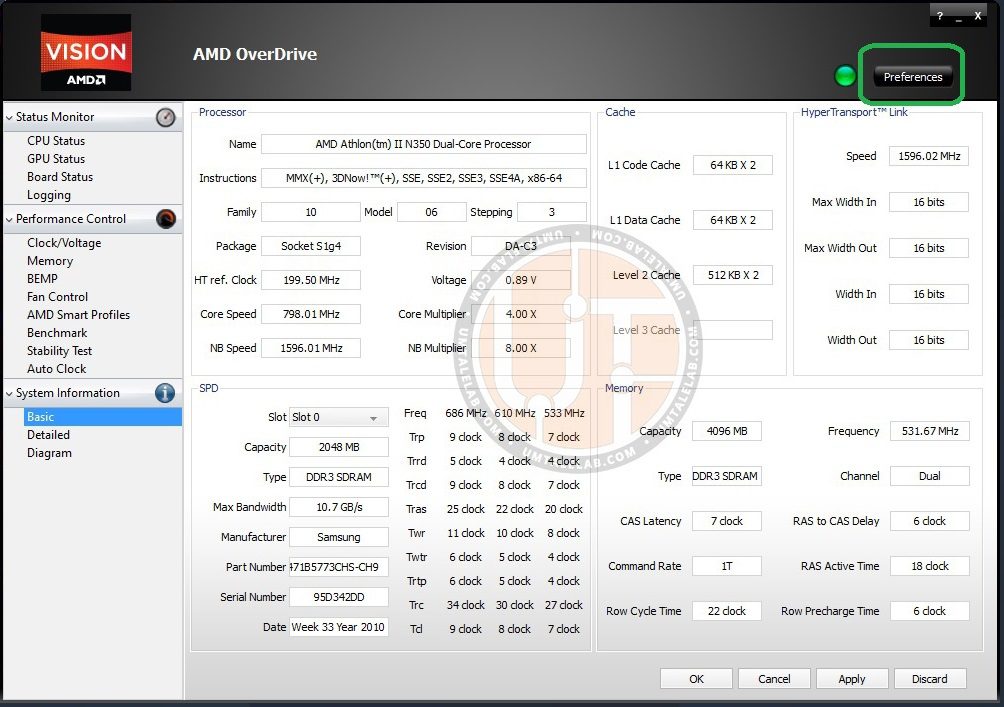
Потім встановити галочку навпроти параметра Apply my last settings when system boots:
Після цих дій всі ваші налаштування андервольтингу будуть збережені та застосовуватися після перезавантаження ноутбука навіть без запуску самої утиліти AMD Overdrive.
Але повернемось до самого процесу.
У нашому випадку, чіп Athlon II N350 залишався повністю стабільним при напрузі 1.000 вольт. Що дуже і дуже хороший результат. Тим не менш, варто згадати, що в ідеальному розкладі ви можете розраховувати на 0.950 вольта, але сподіватися на це особливо не варто. За тривалий час експлуатації кристал міг серйозно деградувати і не піддаватися на істотне зниження напруги без втрати стабільності.
Після того як ви знайшли мінімально-стабільну напругу CPU VID, так само шукаємо і мінімально стабільну напругу NB VID. Але тут слід бути трохи обережнішим і знижувати напругу не на 0.025, а на 0.010 вольт кожні 30 хвилин.
Підсумком нашого андервольтингу чіпа Athlon II N350 став наступний результат: 1.000 вольт для ядер CPU і 0.975 вольт для вбудованого в кристал контролера пам’яті.
Пікова температура за такого зниження напруги впала з 75 до 62 градусів. Це без перебільшень чудовий результат!
Вищеописаним чином можна охолодити не тільки мобільні чіпи Athlon II, а й Phenom II, а також Turion II.
Якщо у вас залишилися якісь питання, прошу задавати їх у коментарях до цього блогу.
Дякуємо за увагу і до нових матеріалів!
Дуже важливо!
Якщо цей матеріал виявився вам корисним і ви хотіли б бачити більше подібних статей на цьому ресурсі, то будь ласка, підтримайте наш сайт на Patreon! Головною метою збору коштів є розширення парку комплектуючих та покращення якості тестування: заміна HDD на об’ємний SSD, придбання карти захоплення для зниження впливу запису геймплею за допомогою ShadowPlay на підсумкові результати тощо.
Так само, хотілося б висловити окрему подяку патронам, що вже підписалися! Ваша підтримка для нас вкрай важлива!